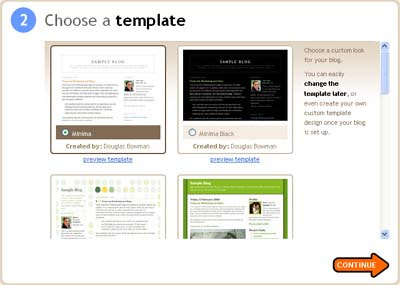Tapi tenang,.,.ada caranya kok,. buat ngilangin thu navisagi bar
- Musti login dulu ke blogger.
- Masuk tata letak, kemudian edit HTML.
- Kemudian ceklist/centang Expand widget trus copy-paste kode berikut :
#navbar-iframe {
height:0px;
visibility:hidden;
display:none
}
Letakkan seperti di bawah ini
-----------------------------------------------------
Blogger Template Style Sheet
Name: NewFangled XML
Designer: Erica - Templates For You
Modified from: Free CSS Templates
URL: templatesforyou.blogspot.com / freecsstemplates.org
Date: 4 Jun 2007
Updated by: Erica - Templates For You
Enhanced by: eBlog Templates
Date: 1/29/2008
URL: http://www.eblogtemplates.com
------------------------------------------------------ */
#navbar-iframe {
height:0px;
visibility:hidden;
display:none
}
OK,.,.???? gampangkan,.,,.,?? Selamat mencoba







 seperti aku klo lagi ngeblog ga ga ga
seperti aku klo lagi ngeblog ga ga ga